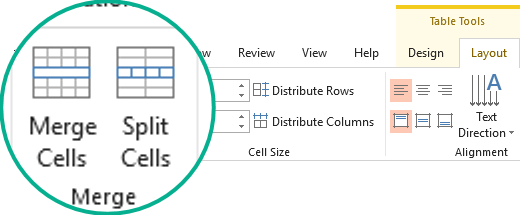Wannan misalin yana nuna yadda ake raba jere zuwa ginshiƙai da yawa a cikin Excel.
Matsalar da muke fama da ita a cikin adadi na sama shine muna buƙatar gaya wa Excel inda za a raba kirtani. Layin da ke da rubutun "Smith, Mike" yana da waƙafi a matsayi na 6 (halaye na shida daga hagu), kuma layin da ke da rubutun "Williams, Janet" yana da waƙafi a matsayi na 9.
- Don nuna sunan kawai a cikin wani tantanin halitta, yi amfani da dabarar da ke ƙasa:
=RIGHT(A2,LEN(A2)-FIND(",",A2)-1)=ПРАВСИМВ(A2;ДЛСТР(A2)-НАЙТИ(",";A2)-1)Ƙarin bayani:
- Don nemo matsayin waƙafi, yi amfani da aikin KA (FIND) - matsayi na 6.
- Don samun tsayin kirtani, yi amfani da aikin LEN (DLSTR) - haruffa 11.
- Tsarin tsari ya gangara zuwa: = HAKIKA (A2-11-6).
- Zancen = HAKIKA (A2) yana fitar da haruffa 4 daga hannun dama kuma yana fitar da sakamakon da ake so - "Mike".
- Don nuna sunan ƙarshe kawai a cikin wani tantanin halitta, yi amfani da dabarar da ke ƙasa:
=LEFT(A2,FIND(",",A2)-1)=ЛЕВСИМВ(A2;НАЙТИ(",";A2)-1)Ƙarin bayani:
- Don nemo matsayin waƙafi, yi amfani da aikin KA (FIND) - matsayi na 6.
- Tsarin tsari ya gangara zuwa: = HAGU (A2-6).
- Zancen = Hagu (A2) yana fitar da haruffa 5 daga hagu kuma ya ba da sakamakon da ake so - "Smith".
- Hana kewayo b2:c2 kuma ja shi ƙasa don liƙa dabarar cikin sauran sel.